problémy se sledováním programů na Freeview?
jaké kanály mohu získat na Freeview?
co potřebuji pro přehrávání Freeview?
všechna standardní zařízení Freeview jsou vybavena pokyny pro nastavení, ale v případě, že máte problémy, sestavili jsme několik informací, které vám pomohou. Čtěte dále a zjistěte, jak nastavit televizi připravenou pro DVB-T, záznamník Freeview nebo zařízení Freeview Play.
Nastavení televizoru připraveného na DVB-T
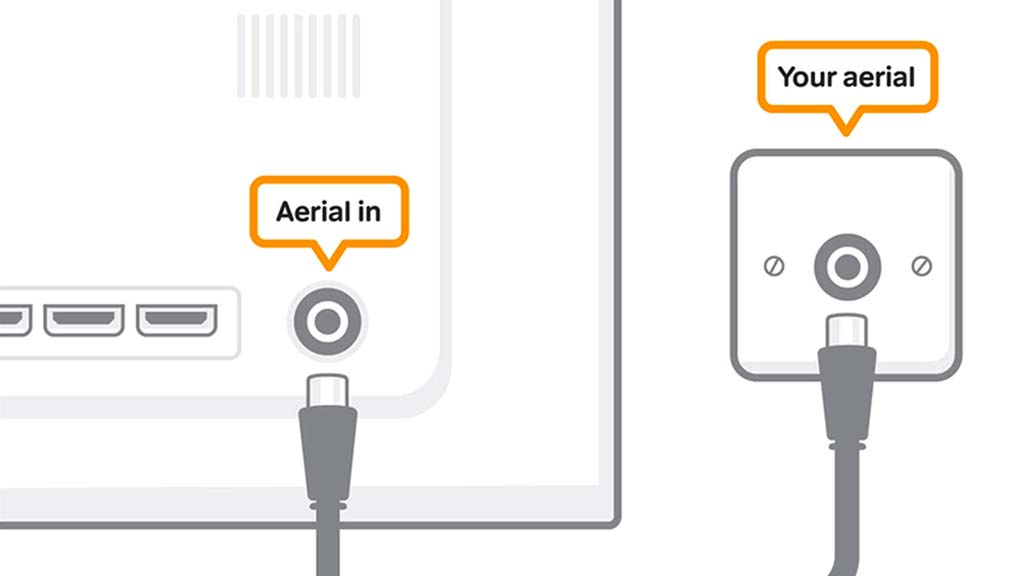
zde je obecný návod, jak nastavit televizory s vestavěným Freeview:
- připojte televizor a připojte baterie k dálkovému ovladači. Připojte anténu a zapněte televizor.
- pokud máte smart TV, budete požádáni o vaši síť wi-fi a heslo, takže je připravte.
- poté budete vyzváni k naladění televizoru, abyste našli dostupné kanály Freeview. To bude trvat tři až čtyři minuty.
- na konci můžete kanály uložit a začít sledovat. Nezapomeňte, že pokud máte Freeview HD TV, HD kanály začínají BBC One na 101.
nastavení Freeview rekordéru
s krabicí byste měli mít napájecí kabel, dálkové ovládání a baterie a případně kabel HDMI. Některé Freeview boxy nejsou dodávány s HDMI olovem, ale jsou k dispozici od většiny elektrických prodejců.
budete také potřebovat anténu a pracovní anténu.

- zapojte anténní kabel do anténní zásuvky na krabičce (1). Zásuvka by měla být označena RF in, anténa, anténa nebo Ant in.
- pomocí kabelu HDMI připojte odpovídající zásuvku televizoru k portu označenému HDMI 1 na krabici. Pokud váš televizor nemá zásuvku HDMI, některé boxy s něčím, co se nazývá RF modulátor, vám umožní použít jiný anténní kabel k připojení krabice k televizoru.
- přepněte televizor do pohotovostního režimu a zapněte jej pomocí dálkového ovladače televizoru.
- Zapojte napájecí kabel do nové krabice a zapněte jej. Většina televizorů automaticky detekuje rekordér, ale pokud váš ne, přejděte na kanál AV1 pomocí dálkového ovladače televizoru.
- většina krabic je připravena k automatickému spuštění ladění. Pokud máte problémy s laděním, podívejte se na našeho průvodce přeladěním. Jakmile je vaše pole naladěno, budete moci uložit kanály, které jste našli, a přejít na BBC One. Nyní můžete pomocí dálkového ovladače Freeview prozkoumat rozsah kanálů.
přesné uspořádání zásuvek se u jednotlivých produktů liší.
nastavení přehrávacího zařízení Freeview
- nejprve se ujistěte, že je anténa bezpečně připojena k zadní části televizoru nebo rekordéru Freeview Play.
- když zapnete televizor poprvé, dostanete několik pokynů. Můžete být vyzváni k výběru jazyka. Můžete být také požádáni, abyste si vybrali mezi režimem Home nebo Shop-pokud k tomu dojde, nezapomeňte vybrat Home.
- nastavte připojení k internetu s televizorem nebo rekordérem prostřednictvím wi-fi nebo kabelového (ethernetového/LAN kabelu) připojení. Ujistěte se, že znáte název domácí sítě a heslo – obvykle se nachází ve spodní části modemu. Zde budete potřebovat trochu trpělivosti, protože přidání hesla pomocí dálkového ovladače může být obtížné. Ale dobrá věc je, že ji musíte zadat pouze jednou. Zkontrolujte na obrazovce nebo v uživatelské příručce, pokud potřebujete další pokyny, jak zadat heslo.
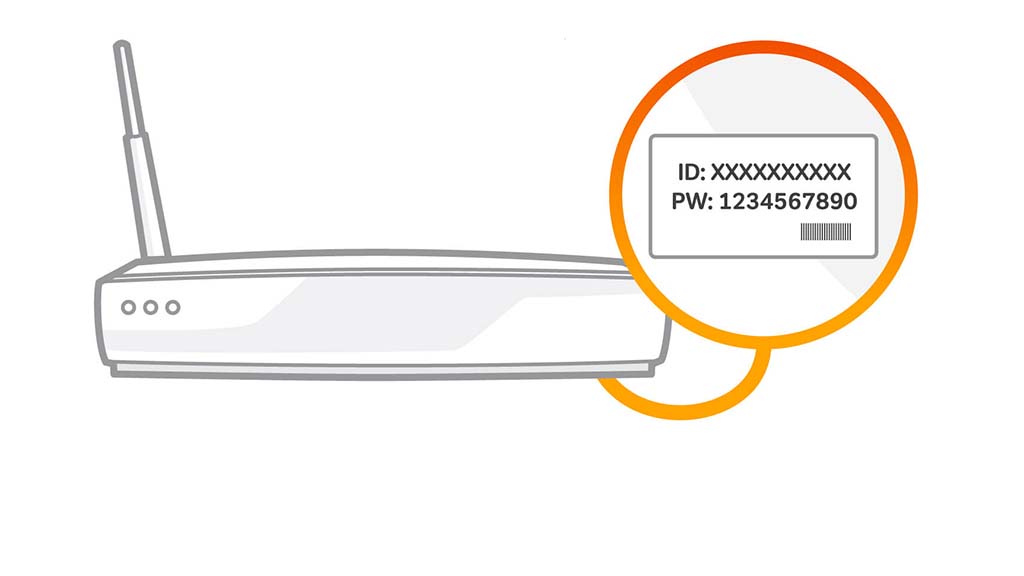
aktualizace zařízení
občas bude váš software pro televizi nebo rekordér potřebovat aktualizaci a je nejlepší to udělat, pokud budete vyzváni, abyste se ujistili, že získáte nejlepší služby z Freeview. Může to chvíli trvat,ale je důležité, abyste tento proces nepřerušili, jakmile začnete. Zde je návod, jak to udělat:
- v případě potřeby vyberte zemi nebo oblast.
- váš televizor nebo rekordér poté vyhledá dostupné kanály Freeview. Obvykle najde nejsilnější signál, a proto pro vás nejlepší region. Ale pokud je mezi nimi překrývání, můžete si vybrat ten nejlepší pro vás.
výrobce může mít některé další služby, s nimiž můžete souhlasit, a poté můžete začít sledovat televizi.
další věci k zapamatování
- potřebujete minimální rychlost širokopásmového připojení 2Mbps, abyste mohli sledovat služby catch-up a on-demand – to se započítá do jakéhokoli měsíčního příspěvku na širokopásmová data, který máte.
- potřebujete také televizní licenci, bez ohledu na to, jakou televizní službu používáte nebo na jakém zařízení ji sledujete.
- pokud máte potíže s připojením k webu, zkontrolujte rychlost připojení a sílu signálu nebo se obraťte na poskytovatele širokopásmového připojení.
- pokud potřebujete další podporu po procházení našimi podrobnými průvodci, je nejlepší kontaktovat výrobce.